- Веб-Шаблоны
- Шаблон интернет-магазина
- Шаблоны для CMS
- Facebook шаблоны
- Конструктор сайтов
VirtueMart 2.x. Настройка многоязыкового сайта
Октябрь 15, 2012
Этот туториал покажет, как установить дополнительные языки на шаблоны Joomla 2.5.x и шаблоны VirtueMart 2.0.x.
- Для начала нужно установить новый язык на Joomla 2.5.x, используя туториал Joomla 1.7-2.5. Настройка многоязыкового сайта (он показывает, как скачать и установить новый язык, включить переключатель языков и создать меню для всех языков. Убедитесь, что вы скачали подходящий язык с официального сайта http://extensions.joomla.org/extensions/languages/popular/).
- Скачайте языковой пакет для VirtueMart с http://www.virtuemart.net/community/translations/virtuemart
- В админ-панели Joomla откройте Extensions -> Extension manager. В секции Upload Package File нажмите Browse и установите новый язык, нажав Upload and Install.
- Теперь в Extensions -> Language Manager Вы увидите новый язык, который Вы можете выбрать по умолчанию
- Перед этим откройте Components -> VirtueMart и выберите Configuration.
- Во вкладке Shop нажмите на поле Multilingual shop.
- Если язык для VirtueMart установлен корректно, то Вы увидите два языка. Нажмите Select all options (выбрать все опции) и нажмите Save, чтобы сохранить изменения.
- Теперь Вы можете добавить переводы. В админ-панели Joomla откройте Components -> VirtueMart, затем Products -> Product Categories.
- Если новый язык установлен по умолчанию, то Вы не увидите категорий здесь. Переключите на английскую версию, чтобы увидеть продукты и категории. Теперь, при нажатии на категорию, Вы увидите выпадающее меню, которое позволит легко переключаться между языками.
- При переключении на новый язык Вы увидите следующее сообщение:
- Нажмите “Ok”, добавьте перевод и нажмите Save.
- Откройте меню Products -> Products, выберите новый продукт, переключитесь на новый язык. Вы увидите то же сообщение о недостающем переводе.
- Добавьте перевод, нажмите Save
- Теперь в Extensions -> Language manager, установите новый язык, как язык по умолчанию и проверьте Ваш сайт, чтобы увидеть добавленные продукты и категории.
- Таким же образом Вы можете добавить продукты и категории для любого другого языка и добавить копии модулей, которые доступны для английской версии, чтобы сделать языковые версии магазина идентичными.

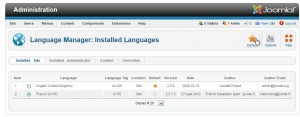 и откройте главную страницу, она будет выглядеть таким образом:
и откройте главную страницу, она будет выглядеть таким образом:

Это означает, что продукты и категории добавлены для английского языка, и теперь необходимо добавить их для нового.
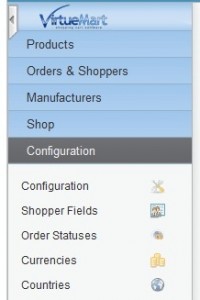
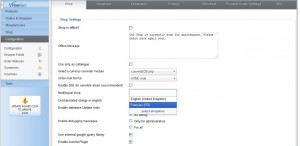
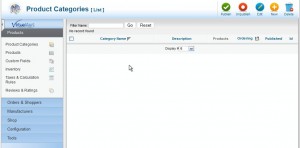
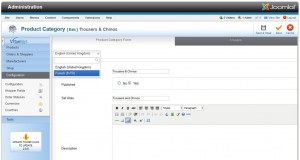
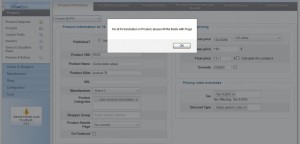

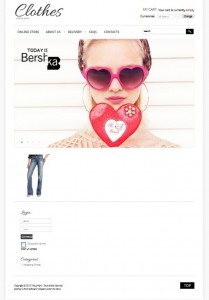
Пожалуйста, ознакомьтесь с детальным, обучающим видео ниже:
VirtueMart 2.x. Настройка многоязыкового сайта













